מה צריך לדעת
- לחלופין, כבה את ה-Wi-Fi ולאחר מכן מחק קבצים נבחרים ללכת > עבור לתיקיה > /Library/Preferences/SystemConfiguration/ > ללכת .
- למחשבי Mac אין אפשרות שנקראת איפוס הגדרות רשת, אם כי השלבים שלמעלה מבצעים את אותה פונקציה.
-
לחץ על סמל של אפל בפינה השמאלית העליונה של המסך.

-
נְקִישָׁה העדפות מערכת .
כיצד להוריד את כל תמונות הפייסבוק - -

-
נְקִישָׁה רֶשֶׁת .

-
בחר את חיבור ה-Wi-Fi שלך מרשימת החיבורים.

-
לחץ על מִינוּס סמל מתחת לרשימת החיבורים.

ודא שיש לך את פרטי הכניסה ל-Wi-Fi שלך. יהיה עליך להזין אותו מחדש לאחר השלב הבא.
-
נְקִישָׁה להגיש מועמדות .

-
לבסוף, לחץ על ועוד סמל ולאחר מכן הוסף מחדש את חיבור ה-Wi-Fi שלך כפי שעשית כאשר נכנסת אליו לראשונה.

-
לחץ על סמל אינטרנט Wi-Fi בשורת התפריטים.
כיצד להוסיף בוטים לשרת

-
לחץ על המתג כדי לכבות את ה-Wi-Fi.

-
עם Wi-Fi כבוי, לחץ ללכת .

-
מתפריט Go, לחץ עבור לתיקיה .

-
סוּג /Library/Preferences/SystemConfiguration/ לתוך שדה הטקסט ו-Enter.

-
בחר את חמשת הקבצים הבאים:
כיצד אוכל להפוך מסמך מילים ל- jpeg
-
העתק את כל חמשת הקבצים לשולחן העבודה שלך כגיבוי לכל מקרה. לשם כך, Command+לחץ על הקבצים, בחר עותק , לאחר מכן לחץ באמצעות לחצן העכבר הימני על שולחן העבודה ובחר לְהַדבִּיק .

-
לחץ לחיצה ימנית על חמשת הקבצים במיקומם המקורי ובחר העבר לאשפה כדי למחוק אותם.

אם תתבקש לאשר את המחיקה באמצעות סיסמה או פעולה ב-Apple Watch שלך, עשה זאת.
-
הפעל מחדש את ה-Mac כרגיל והפעל מחדש את ה-Wi-Fi שלו. יש ליצור מחדש את חמשת הקבצים שנמחקו במיקומם המקורי, וכל הגדרות הרשת שלך אמורות להיות מאופסות כעת.

אם הכל עובד כשורה, אל תהסס למחוק את עותקי הקבצים בשולחן העבודה שלך.
- איך אני מאפס את הגדרות הרשת באייפון?
כדי לאפס את הגדרות הרשת באייפון, עבור אל האייפון שלך הגדרות אפליקציה והקש כללי > אִתחוּל > אפס את הגדרות הרשת . פעולה זו גם תאפס את כל רשתות ה-Wi-Fi והסיסמאות שלך, כמו גם הגדרות סלולריות ו-VPN קודמות.
- כיצד אוכל לאפס את הגדרות הרשת ב-Windows 10?
ל אפס את הגדרות הרשת ב- Windows 10 , עבור לתפריט התחל של Windows 10 ובחר הגדרות > רשת ואינטרנט > סטָטוּס . לאחר מכן, לחץ איפוס רשת , עיין במידע על איפוס רשת, בחר אפס עכשיו כדי להמשיך, ופעל לפי ההנחיות.
- כיצד אוכל לאפס את הגדרות הרשת בטלפון אנדרואיד?
בעוד שההוראות המדויקות עשויות להשתנות בהתאם למכשיר האנדרואיד שלך, התהליך יהיה דומה. לך ל ... שלך הגדרות אפליקציה ובחר מערכת > איפוס אפשרויות . בֶּרֶז אפס Wi-Fi, נייד ו-Bluetooth אוֹ אפס את הגדרות הרשת , בהתאם לגרסת האנדרואיד שלך.
com.apple.airport.preferences.plist com.apple.network.identification.plist אוֹ com.apple.network.eapolclient/configuration.plistcom.apple.wifi.message-tracer.plist NetworkInterfaces.plist preferences.plist 
מה יעשה איפוס הגדרות הרשת שלי?
כאשר אתה אפס את הגדרות הרשת של המכשיר , אתה בעצם מוחק את כל ההעדפות וההגדרות השמורות הקשורות לפונקציונליות האינטרנט והאלחוט. פעולה זו היא אסטרטגיה נפוצה לתיקון Wi-Fi או תקלות אחרות ברשת המונעות ממחשב, מכשיר חכם או קונסולת משחקי וידאו לפעול כהלכה.
שאלות נפוצותמאמרים מעניינים
בחירת העורך

שנה את הגדרות נתוני האבחון והשימוש ב- Windows 10
ב- Windows 10, מיקרוסופט אוספת מידע על ביצועים ושימוש. באפשרותך לשנות כמה נתוני אבחון ושימוש יישלחו למיקרוסופט.

מה לעשות אם המחשב שלך לא ילך לישון
העברת המחשב למצב שינה יכולה להיות מועילה להפליא כאשר אתה מתרחק ממנו לזמן מה. כשאתה חוזר, הכל כמו שעזבת אותו, ותוכל להמשיך להשתמש בו מבלי לעבור על ה-
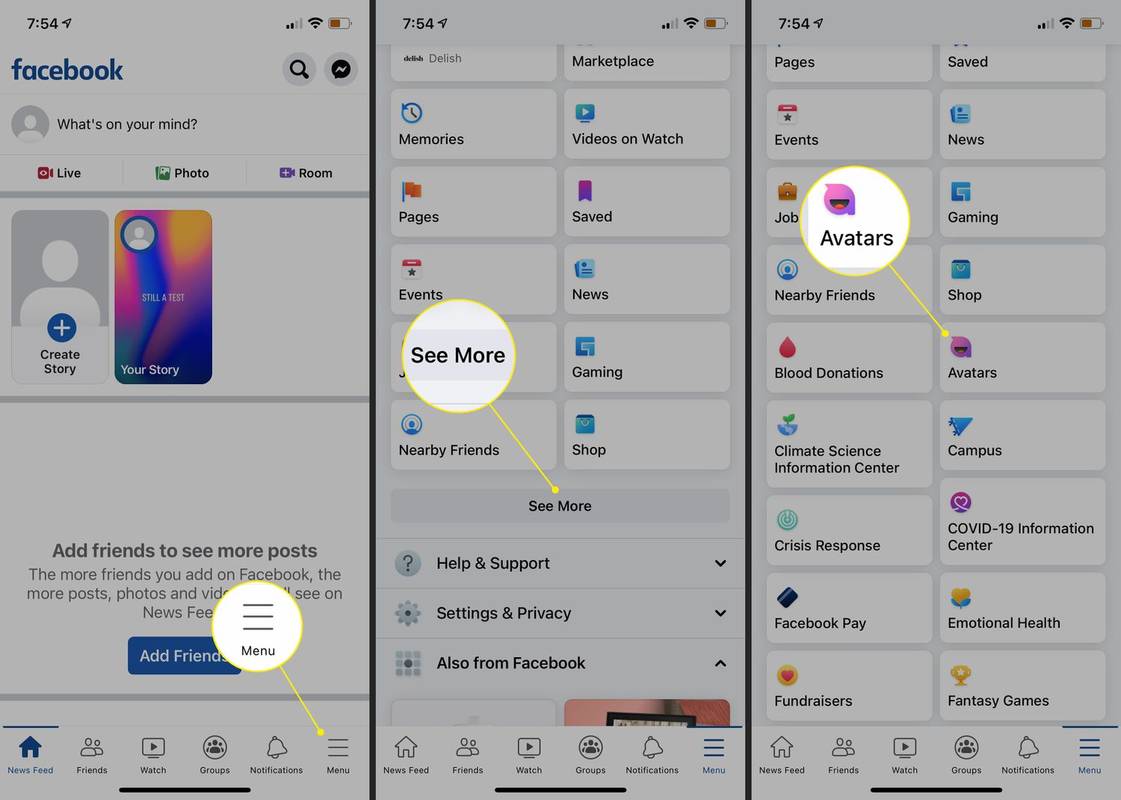
כיצד ליצור ולהשתמש באוואטר בפייסבוק
צור אווטאר של פייסבוק לשימוש כתמונת פרופיל, בתגובות וב-Facebook Messenger. אתה יכול לערוך את אוואטר הפייסבוק שלך ולשתף אותו מחוץ לפייסבוק.
כיצד להזרים בשידור חי את סדרת העולם 2024
אם אינך יכול לצפות ב-World Series בטלוויזיה, הנה איך להזרים אותה בשידור חי באינטרנט למחשב, לטלפון או למכשיר הסטרימינג שלך כמו Roku.

כיצד להיפטר מה-AI שלי בסנאפצ'ט
למרות שלטכנולוגיה יש יתרונות רבים, אתה כנראה רוצה לשמור את החברים האמיתיים שלך בראש הצ'אט שלך ב-Snapchat. עם זאת, הפלטפורמה הצמידה את My AI לשם במקום זאת. למרבה המזל, יש דרכים להחזיר את הטובים שלך
10 דפדפני האינטרנט המובילים לשנת 2024
קבל יותר אבטחה, תפקוד ופרטיות באמצעות רשימת 10 דפדפני האינטרנט הטובים ביותר בחינם, בטוחים ומאובטחים. שלם עם קישורי הורדה של דפדפן אינטרנט והשוואות תכונות.

איך לצלם תמונות עם BeReal
BeReal, שזכה לשבחים כעתיד המדיה החברתית, הפכה במהירות לאחת האפליקציות הניידות הפופולריות ביותר. הוא כולל ממשק פשוט ומעודד משתמשים לפרסם תמונות כנות ולא מסוננות. עם זאת, מכיוון שהוא חסר תכונות עריכה של אחרים
-
מאמר זה ידריך אותך בשלבים לאיפוס הגדרות רשת ב-Mac. בניגוד לאיפוס הגדרות רשת באייפון או במחשב Windows 10, אין פונקציה ספציפית במחשבי Mac לרענון העדפות אינטרנט וחיבור אלחוטי, אך עדיין ניתן לעשות זאת באמצעות שתי השיטות המוצגות להלן.
השיטות הבאות לאיפוס הגדרות רשת ב-Mac נבדקו ב-macOS Big Sur (11). עם זאת, שניהם צריכים לעבוד גם על מחשבים או מחשבים ניידים המריצים גרסאות קודמות של מערכת ההפעלה macOS גם כן.
כיצד מאפסים את הגדרות הרשת ב-macOS?
ישנן שתי דרכים שונות לאפס את הגדרות הרשת ב-Mac. השיטה הראשונה פשוטה יחסית ויש לנסות תחילה אם אתה נתקל בבעיות קישוריות או אינטרנט. התהליך השני לאיפוס הגדרות הרשת שלך בטוח, אם כי הוא קצת יותר מורכב ומומלץ רק אם השיטה הראשונה לא עבדה.
אפס את הגדרות הרשת של Mac: הדרך הקלה
הדרך הראשונה לאפס את הגדרות הרשת של Mac היא למחוק את חיבור ה-Wi-Fi שלך ואז להוסיף אותו שוב. הנה איך לעשות את זה.
אפס את הגדרות הרשת של Mac: הדרך המסובכת
אם אתה עדיין חווה בעיות קישוריות או באגים לאחר שניסית את הטיפ לעיל, כדאי לנסות את השיטה השנייה הזו. תהליך זה בעצם מוחק קבצי מערכת מסוימים הקשורים להגדרות רשת, אשר ישוחזרו אוטומטית לאחר הפעלה מחדש של ה-Mac.




















